4 meilleures applications de barre latérale pour Android
Divers / / November 28, 2021
Aujourd'hui, nous sommes ici avec l'incroyable hack Android qui vous permet d'obtenir la fonction Left Device Slider sur n'importe quel appareil Android. Nous avons couvert de nombreux conseils et astuces Android jusqu'à présent, et nous allons fournir une technique géniale qui vous permet d'introduire un grand curseur sur votre appareil Android à l'aide de la sélection d'un certain Android application. Cette fonction est spécialement conçue pour faire multitâche sur Android. L'application dont nous allons parler ici ajoutera la fonction de diapositive d'application sur le côté gauche de votre écran Android, ce qui rendra vos tâches pratiques. Pour commencer, jetez un œil au guide complet sur la façon d'accéder à vos applications préférées avec ces applications de la barre latérale pour Android :
Contenu
- 4 meilleures applications de barre latérale pour Android
- 1. Utilisation de Meteor Swipe
- 2. Lanceur de barre latérale Ray
- 3. Barre latérale du cercle
- 4. Boite à gants
4 meilleures applications de barre latérale pour Android
1. Utilisation de Meteor Swipe

C'est une excellente application de barre latérale, et elle est recommandée pour toutes les personnes qui utilisent Android. Vos applications, contacts et raccourcis préférés n'en sont qu'un balayez avec ça.
Étape 1: L'application doit être téléchargée et installée sur votre appareil Android.
Télécharger Meteor Swipe
Étape 2: Depuis l'interface principale, vous devez cliquer sur le bouton Modifier dans le coin inférieur gauche.
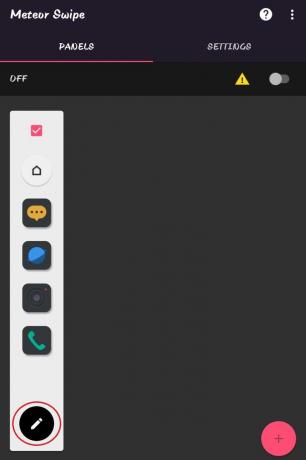
Étape 3: Choisissez et ajoutez les applications que vous souhaitez ajouter à la barre latérale.
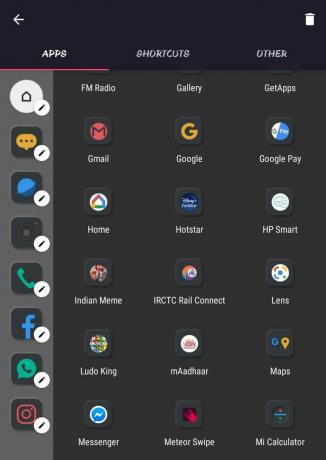
Étape 4: Fournissez l'autorisation « service d'accessibilité » et vous êtes prêt à utiliser la barre latérale.
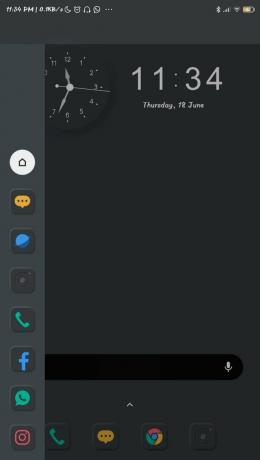
2. Lanceur de barre latérale Ray
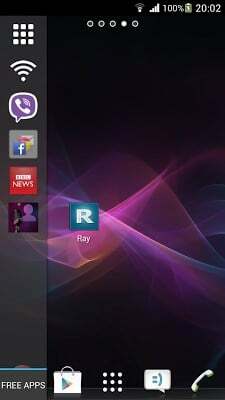

Cette application ressemble un peu à l'application Glovebox. Cela vous aidera à ajouter une liste verticale similaire sur votre écran. Des fonctionnalités supplémentaires peuvent être ajoutées directement à partir du panneau lui-même. Voici les étapes pour le faire -
- Tout d'abord, téléchargez et installez Ray Sidebar Launcher sur votre appareil Android.
- Un tutoriel vous sera donné à l'ouverture de l'application sur la façon de l'utiliser.
- Vous verrez un écran, et vous devez appuyer sur "D'accord.”
- Maintenant, un panneau de paramètres apparaîtra, ce qui vous aidera à ajustez la taille du bord.
- Lorsque vous revenez à l'écran d'accueil en appuyant sur le bouton d'accueil dans le coin gauche, vous devez glisser, et un "+” apparaîtra. Appuyez dessus.
- Maintenant, les applications peuvent être ajoutées à la barre latérale en appuyant simplement dessus.
Lire aussi: Meilleures ROM personnalisées pour personnaliser votre téléphone Android
3. Barre latérale du cercle
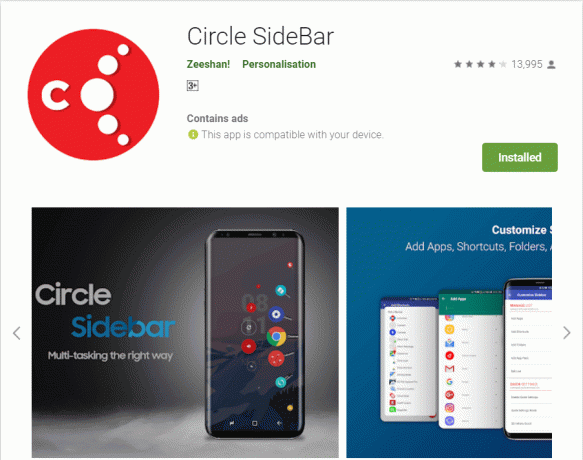
Cette application améliorera votre expérience Android. Cela rendra le multitâche plus facile à tout moment. Il peut être facilement personnalisé en fonction de vos besoins et accessible d'un simple glissement depuis n'importe quel écran. Il fonctionne en arrière-plan.
Étape 1: Tout d'abord, lancez l'application Circle Sidebar sur votre Android après l'avoir téléchargée et installée.
Télécharger Circle Sidebar
Étape 2: Après l'installation, un écran comme celui ci-dessous apparaîtra. Appuyez sur « Accorder ».
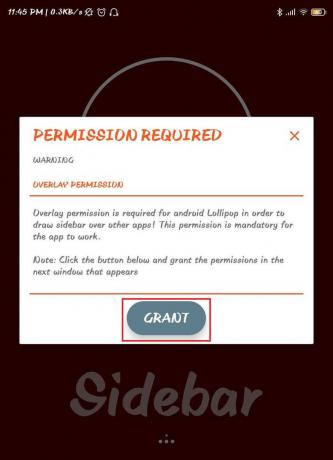
Étape 3: Dans cette étape, vous devez autoriser l'application à accéder aux photos, aux médias et aux fichiers sur votre Android.
Étape 4: Vous devez aller dans le panneau de configuration et le personnaliser en fonction de vos besoins.

Étape 5 : Vous êtes prêt à utiliser le Application de la barre latérale Circle.

4. Boite à gants
- Tout d'abord, l'application Android GloveBox – Side Launcher doit être installée et téléchargée sur votre appareil.
- Après l'installation, l'application doit être lancée, puis vous devez faites-le glisser pour commencer.
- Après cela, le bouton modifier doit être tapé, qui sera dans le coin inférieur gauche.
- Les applications installées sur votre téléphone vous seront désormais visibles.
- Vous devez appuyez sur les applications que vous voulez sur votre curseur gauche et appuyez sur la coche.
- Après cela, vous verrez que les applications choisies apparaissent sur votre écran principal.
- Lorsque vous balayez vers la gauche vers le coin droit, les applications que vous avez choisies apparaîtront sur le curseur.
Conseillé: Comment supprimer les fichiers restants après la désinstallation d'applications sur Android
Ce sont les 4 meilleures applications de barre latérale pour Android, qui vous permettront de multitâche facilement, et ils peuvent être ajoutés sur n'importe quel appareil Android.



